Reklama
Systém Windows 8 by nemal mať modrú obrazovku tak často ako Windows 98, ale nie je dokonalý. Väčšina modrých obrazoviek a zlyhania aplikácií nie sú chybou systému Windows - sú často spôsobené chybným hardvérom Prečo Windows Crash? Top 10 dôvodovSkvelé. Ďalšia modrá obrazovka, problém so zavedením systému alebo zamrznutá obrazovka v systéme Windows. Teraz musíte reštartovať a stratiť väčšinu alebo všetku prácu, ktorú ste sa pokúsili vykonať. Je to frustrujúce, pretože ... Čítaj viac , buggy hardvérové ovládače a ďalšie problémy so softvérom tretích strán. Tieto tipy vám pomôžu presne zistiť, čo je zlé na vašom počítači, a opraviť ho.
Získajte informácie o probléme
modrá obrazovka smrti 11 tipov, ktoré vám pomôžu opraviť modrú chybu WindowsČo je modrá obrazovka v systéme Windows? Ako opravíte chyby modrej obrazovky? Tu je niekoľko opráv tohto bežného problému so systémom Windows. Čítaj viac (BSOD) je v systéme Windows 8 zjednodušený a väčšina mätúceho textu je odstránená. Najdôležitejšia informácia - chybový kód - je stále k dispozícii tu. Tento kód vám pomôže identifikovať a vyriešiť problém. Nezabudnite si ho všimnúť, keď sa objaví modrá obrazovka.
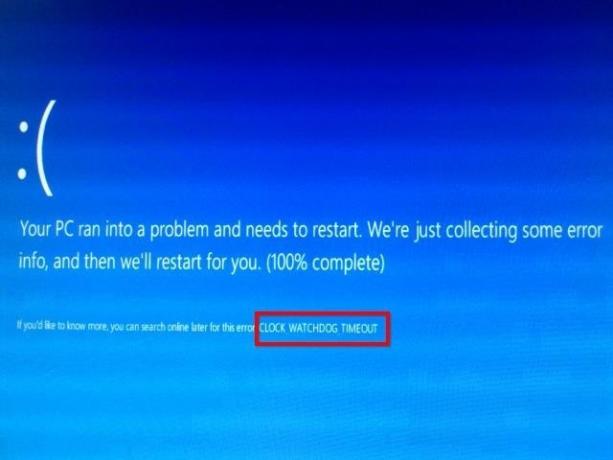
V predvolenom nastavení sa systém Windows automaticky reštartuje potom, čo sa objaví modrá obrazovka smrti. Vy sa vrátite do svojho počítača a zistíte, že ste ho reštartovali bez toho, aby ste dostali šancu vidieť chybové hlásenie. Systém Windows vytvára súbory s výpisom pamäte s informáciami o modrej obrazovke smrti, ale pomocou nástrojov, ktoré sú súčasťou systému Windows, ich nie je ľahké zobraziť.
Máme radi BlueScreenView od spoločnosti NirSoft pre to. Ak chcete zobraziť zoznam predchádzajúcich modrých obrazoviek, stiahnite a otvorte obslužný program. „Reťazec kontroly chýb“ je tu najdôležitejšou informáciou.
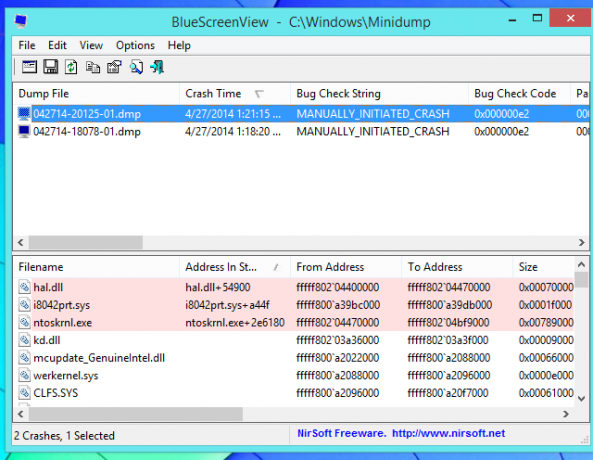
Ak sa tu nezobrazia žiadne modré obrazovky, budete musieť nakonfigurovať systém Windows tak, aby pri výskyte modrých obrazoviek vytváral výpisy chýb. Ak to chcete urobiť, otvorte Ovládací panel a prejdite na Systém a zabezpečenie> Systém> Rozšírené systémové nastavenia> Nastavenia spustenia a obnovy. Skontrolujte, či je systém Windows nastavený na vytváranie výpisov pamäte v prípade zlyhania systému.
Môžete tiež zabrániť automatickému reštartovaniu systému Windows, keď odtiaľ dôjde k BSOD. Umožní vám to vidieť modrú obrazovku a chybové hlásenie, aj keď ste boli v čase, keď sa vyskytol, mimo počítača.
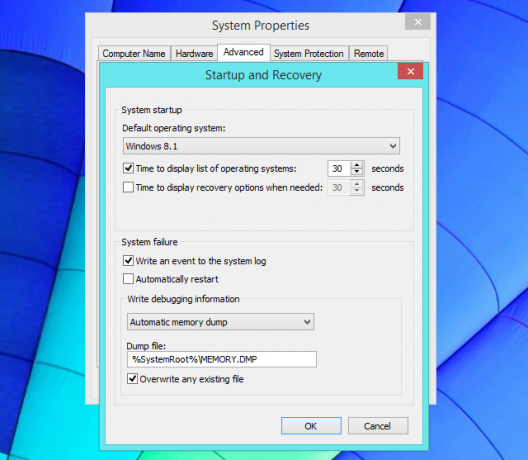
Ak ste narazili na obzvlášť zlý problém, váš počítač sa môže pri každom reštarte skutočne modrej obrazovky, čo vám bráni normálnemu používaniu systému Windows. V takom prípade sa pri spustení počítača pravdepodobne objaví obrazovka Rozšírené možnosti spustenia. Vyberte možnosť Riešenie problémov> Rozšírené možnosti> Nastavenia pri spustení a zadajte núdzový režim, aby ste zistili a opravili problémy s počítačom.
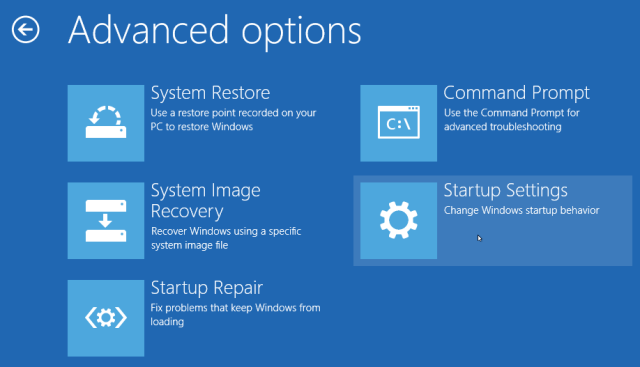
Informácie o modrých obrazovkách a zlyhaniach aplikácií nájdete často v Centre akcií ovládacieho panela. Otvorte Centrum akcií a ak by sa vyskytli chyby, mali by ste vidieť niektoré informácie. Ak sa tu nezobrazia žiadne ďalšie správy, kliknite na Zobraziť archivované správy.
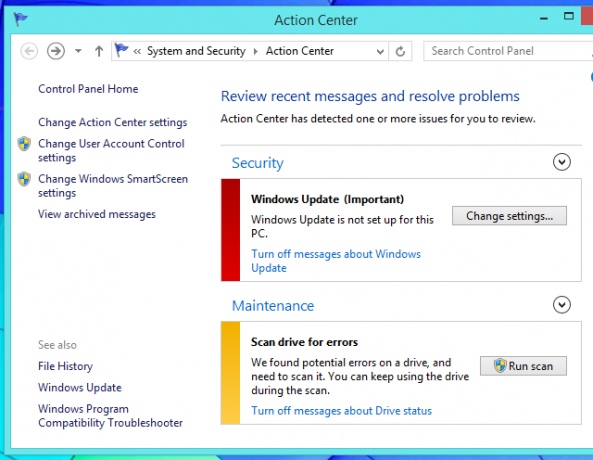
Ak sa zaoberáte iba zlyhaniami aplikácií alebo inými systémovými problémami, ktoré nespôsobujú modré obrazovky, informácie o takýchto chybách nájdete v prehliadači udalostí systému Windows. lis Kláves Windows + X 8 Super Windows 8.1 Tweak pre pokročilých používateľovV systéme Windows 8.1 došlo k mnohým zmenám. Niektoré možnosti sú úplne nové, iné boli zmenené alebo presunuté. Či už používate systém Windows 8.1 na pracovnej ploche, tablete alebo niečo medzi tým, tieto vylepšenia sa hodia! Čítaj viac a kliknutím na položku Zobrazovač udalostí ju otvorte. Informácie o problémoch s aplikáciou a systémom nájdete v časti Denníky systému Windows.
Pravdepodobne tu bude niekoľko chybových správ, aj keď váš počítač funguje správne - to je dokonca súčasť podvod „technická podpora pre Windows“ Počítačoví technici nazývajúci sa za studena: Nehádajte sa za podvod takto (upozornenie na podvod!)Pravdepodobne ste už počuli termín „nevychvaľujte scammera“, ale vždy som mal rád „nemašil som technického spisovateľa“ sám. Nehovorím, že sme neomylní, ale ak sa váš podvod týka internetu, systému Windows ... Čítaj viac .
Skontrolujte, či sa nezobrazujú chybové správy, ktoré sa vyskytli v čase, keď sa vyskytla chyba alebo systémový problém.
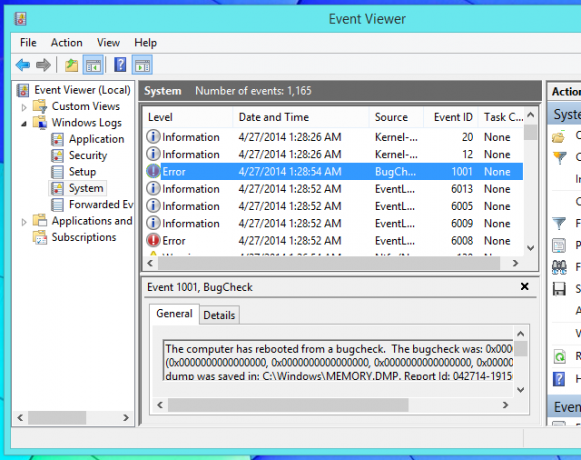
Nájdite pomoc s konkrétnym problémom
Ak máte problémy s modrou obrazovkou a chcete zistiť hlavnú príčinu, mali by ste sa obrátiť na vyhľadávací nástroj, ako je Google alebo Bing, a vyhľadať kód chyby z modrej obrazovky. Tento kód chyby je kľúčom k identifikácii vášho problému a nájdeniu ďalších informácií o tom, čo ho spôsobuje a ako ho vyriešiť.
Tento tip sa nevzťahuje iba na modré obrazovky. Vyhľadajte rôzne zlyhania aplikácií, s ktorými sa stretávate, a mali by ste tiež nájsť pomoc.
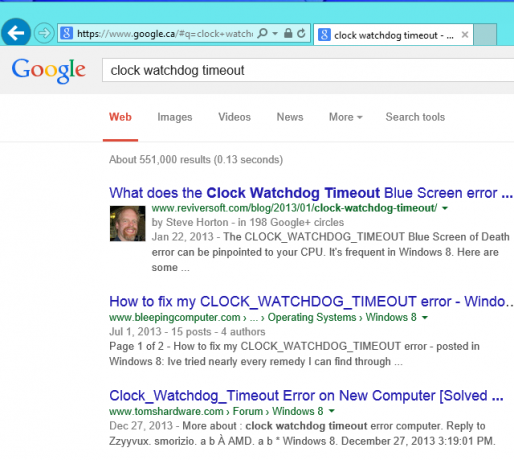
Teoreticky vám tu pomôže Centrum akcií systému Windows. Okrem zobrazovania informácií sa môže obrátiť na spoločnosť Microsoft online a informovať vás, či je pre váš problém k dispozícii riešenie. Zdá sa však, že tento nástroj nemá veľa práce. Centrum akcií zvyčajne nenájde riešenie Mali by ste venovať väčšiu pozornosť správam o softvéri Windows? [Geeks Weigh In]Systém Windows sleduje každé zlyhanie a zmrazenie aplikácie vo vašom systéme. Zaznamenáva podrobné informácie o zlyhaniach a dokonca sa pokúša vyriešiť každú chybovú správu, čo vám pomôže vyriešiť problémy. S tým v ... Čítaj viac podľa našich skúseností.
Stojí to za vyskúšanie, ale neočakávajte, že vyrieši váš problém.
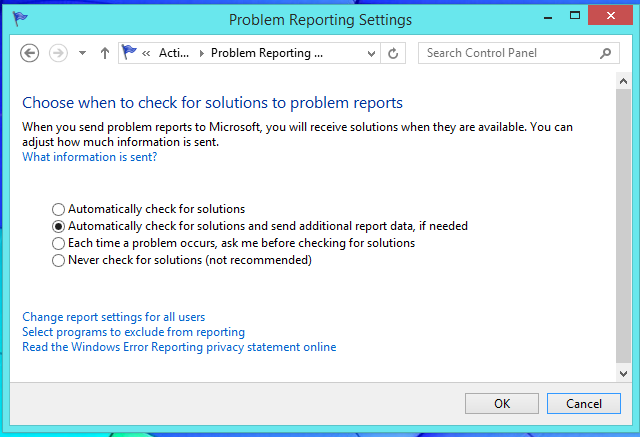
Riešenie problémov a oprava vášho počítača
Ak nenájdete žiadne informácie týkajúce sa vášho konkrétneho problému online, mali by ste vyskúšať tieto všeobecné kroky na riešenie problémov. Tieto tipy vám pomôžu vyriešiť takmer akýkoľvek problém, s ktorým sa stretnete. Ak počítač nemôžete normálne používať, skúste pred vykonaním týchto krokov zaviesť systém do núdzového režimu. Opravte systém Windows pomocou opravy spustenia Ako vyriešiť problémy so spustením systému Windows 8Windows 8 používa novú "hybridnú bootovaciu" funkciu na zlepšenie časov bootovania. Keď vypnete počítač, v skutočnosti sa nevypne normálne - vykonáva určitý obmedzený režim hibernácie, ktorý ukladá stav ... Čítaj viac ak sa vôbec nespustí.
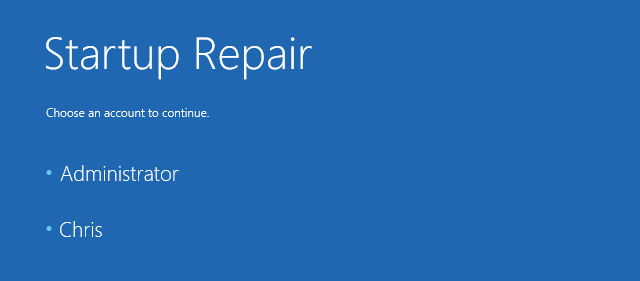
Spýtajte sa sami seba, či ste nedávno nainštalovali nejaké hardvérové ovládače alebo iný softvér. Napríklad, ak nainštalujete nový hardvérový ovládač a počítač je na modrej obrazovke, problém môže spôsobovať tento hardvérový ovládač. Najprv, bootovať do Núdzového režimu Ako nabootovať do núdzového režimu vo Windows 8V núdzovom režime môžete riešiť a opraviť problémy so systémom Windows. Keď vstúpite do núdzového režimu, systém Windows načíta minimálne prostredie, ktoré zabezpečí stabilný systém. Čítaj viac .
Potom skúste odinštalovať hardvérový ovládač alebo softvérový balík, ktorý ste nedávno nainštalovali.
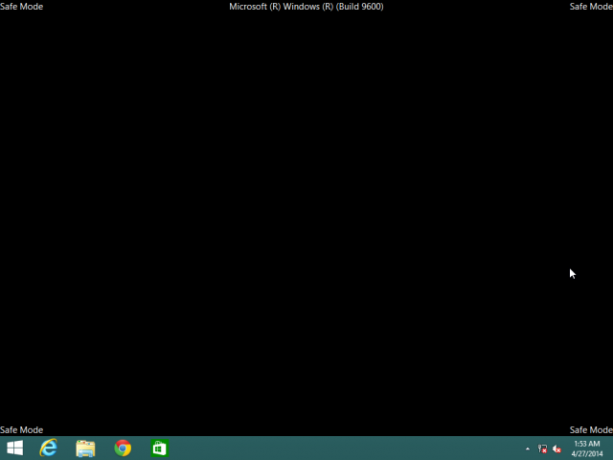
Ak sa problém začal nedávno, skúste vykonanie obnovenia systému Čo potrebujete vedieť o obnove systému WindowsPredstavte si problém, v ktorom by ste sa našli, ak by váš systém zlyhal! Funkcia Obnovenie systému Windows môže váš zadok uložiť. Tento článok vysvetľuje, ako vytvoriť a používať body obnovenia systému Windows. Čítaj viac .
Funkcia Obnovenie systému vráti vaše systémové súbory Windows do predchádzajúceho okamihu. Ak sú systémové súbory poškodené alebo ak sa vyskytnú nejaké iné problémy, obnovenie systému ich môže vrátiť do funkčného stavu. Funkcia Obnovenie systému nevymaže ani nevráti späť žiadne z vašich osobných súborov, iba systémových súborov.
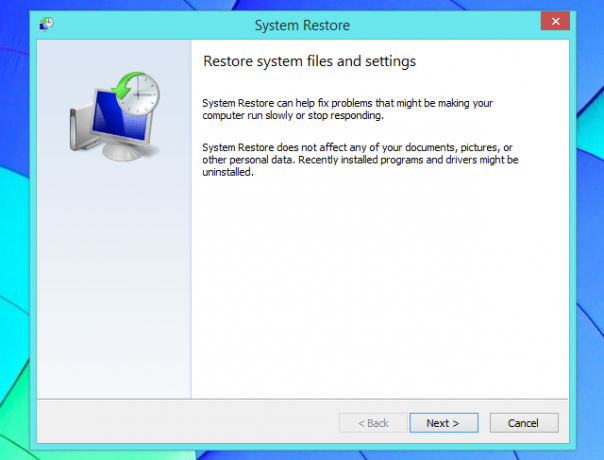
Dobrým nápadom je aj vykonanie kontroly škodlivého softvéru. Používajte antivírusový nástroj vyhľadajte vo svojom počítači škodlivý softvér 10 krokov, ktoré musíte podniknúť, keď zistíte, že v počítači nájdete malvérRadi by sme si mysleli, že internet je bezpečné miesto na trávenie nášho času (kašeľ), ale všetci vieme, že v každom rohu sú riziká. E-mail, sociálne médiá, škodlivé webové stránky, ktoré fungovali ... Čítaj viac a odstráňte všetko, čo nájde. i antivírusový program Windows Defender, ktorý je súčasťou systému Windows 8 Päť prekvapujúcich skutočností o systéme Windows 8Windows 8 je plný prekvapivých zmien - čokoľvek si myslíte o Windows 8, Microsoft určite nie je tentokrát plachý. Od integrovanej antivírusovej ochrany a menej rušivých aktualizácií až po odstránenie systému Windows ... Čítaj viac tu môžete pomôcť, ale môžete skúsiť použiť aj iný antivírus.
bootovací antivírusový nástroj Záchranné CD BitDefender odstraňuje vírusy, keď zlyhajú všetky ostatné Čítaj viac ako Záchranné CD BitDefender alebo an avast! Záchranný disk môžu byť tiež užitočné.
Tieto nástroje prehľadajú váš počítač mimo systému Windows a bránia škodlivému softvéru.
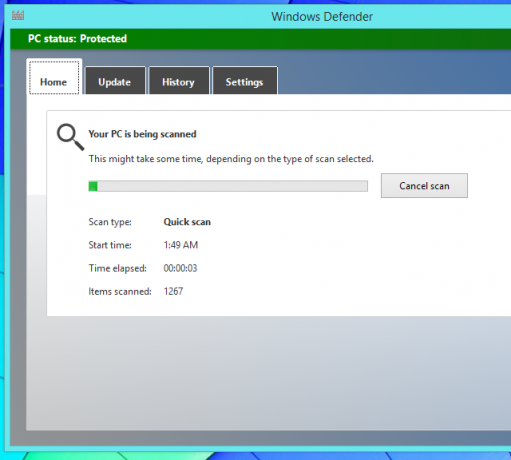
Ak ide o zlyhanie aplikácie - alebo dokonca modrú obrazovku spôsobenú hardvérovým ovládačom - skúste aktualizovať postihnutý softvér stiahnutím najnovšej verzie softvéru z webových stránok vývojára. Ak ide o hardvérový ovládač, navštívte webovú stránku výrobcu hardvéru a stiahnite si najnovšiu verziu ovládača pre konkrétny hardvér. Aktualizácie môžu opraviť zlyhania a iné problémy so softvérom.
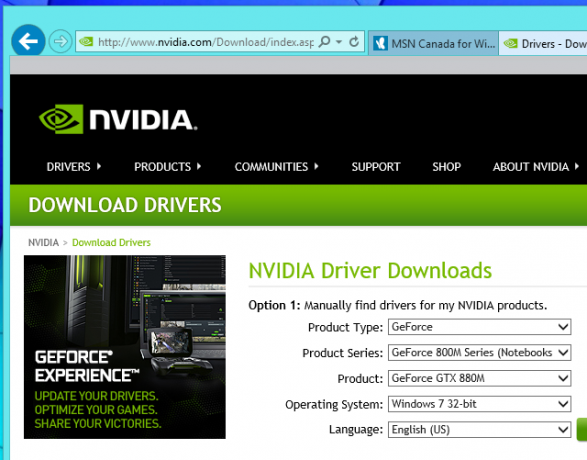
Ak problém vôbec nedokážete vyriešiť, systém Windows 8 uľahčuje a urýchľuje získanie čistého systému. Obnovte svoj počítač Ako obnoviť, obnoviť alebo resetovať inštaláciu systému Windows 8Okrem štandardnej funkcie Obnovovanie systému má systém Windows 8 aj funkcie na „obnovenie“ a „resetovanie“ vášho počítača. Premýšľajte o nich ako o spôsobe rýchlej opätovnej inštalácie systému Windows - buď si ponechajte svoje osobné súbory alebo odstránite ... Čítaj viac Ak chcete zachovať svoje súbory, ale získať nový operačný systém - ide v podstate o rýchly spôsob preinštalovania systému Windows.
Potom budete musieť znova nainštalovať a nastaviť programy pre stolné počítače. Získate tak nový systém, s ktorým môžete začať, bez škodlivého softvéru, poškodených súborov a chybného softvéru.
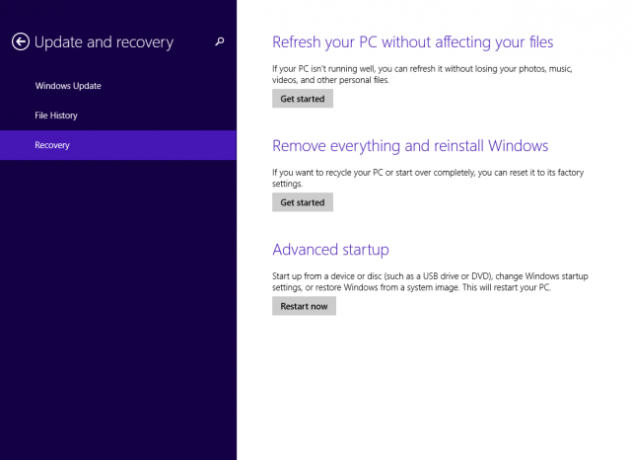
Niektoré modré obrazovky sú spôsobené zlyhaním hardvéru. Napríklad, ak je vaša RAM chybná, váš procesor sa prehrieva alebo je v ňom nainštalovaná akákoľvek súčasť počítač má hardvérový problém Ako otestovať počítač z hľadiska zlyhania hardvéru: Tipy a nástroje, ktoré by ste mali vedieťUkážeme vám diagnostické testy počítačového hardvéru a počítača, ktoré vám pomôžu prehľadať váš systém a lokalizovať zlyhávajúci hardvér skôr, ako bude neskoro. Čítaj viac , môžu sa objaviť modré obrazovky. Ak je to tento problém, nebudete ho môcť vyriešiť pomocou správ so softvérom vášho počítača. Musíte vymeniť chybnú súčasť.
Ak je váš počítač stále v záruke, mali by ste sa obrátiť na výrobcu počítača, informovať ho o probléme a požiadať ho, aby ho vyriešil. Pravdepodobne vás požiadajú, aby ste vyriešili problém s počítačom tým, že ho obnovia a až potom ho opravia alebo nahradia.
Tieto triky by vám mali pomôcť pri riešení a odstraňovaní takmer všetkých problémov, ktoré nájdete. Existuje veľké množstvo rôznych problémov, s ktorými sa môžete stretnúť, takže si prečítajte presnú chybu, ktorú vidíte.
Obrázok Kredit: jchapiewsky na Flickr, Thawt Hawthje na Flickri
Chris Hoffman je technologický bloger a všestranný závislý na technológiách, ktorý žije v Eugene v štáte Oregon.


